Vi kan ikke benekte det faktum at videoer som er tatt opp håndholdt, noen ganger er skjelvende, støyende og uskarpe. Men dette betyr ikke at vi allerede kan bli kvitt dem fordi vi fortsatt kan fikse dem. Denne løsningen kan noen ganger kreve profesjonelle ferdigheter, men det betyr ikke at en nybegynner som deg og jeg ikke kan håndtere det. Faktisk kan vi bruke mange nybegynnervennlige programvarer og apper for å gjøre oppgaven raskt, men effektivt. Av denne grunn skisserer vi i denne artikkelen det beste videostabilisatorer som du kan bruke på datamaskinen eller mobile enheter. Derfor, uten videre, la oss raskt komme inn på de nevnte løsningene ved å lese hele innholdet nedenfor.
| Videostabiliseringsverktøy | Plattform | Vanskelighetsgrad | Avanserte redigeringsfunksjoner |
|---|---|---|---|
| AVAide Video Converter | Windows og Mac. | Lett. | Bred. |
| Pinnacle Studio | Windows. | Moderat. | Bred. |
| iMovie | Mac og iOS. | Moderat. | Få. |
| Emulsio | iOS. | Lett. | Få. |
| Magisto Video Editor | iOS og Android. | Lett. | Få. |
| Shaky videostabilisator | Android. | Lett. | Få. |
Del 1. Beste videostabilisatorer for Windows og Mac
1. AVAide Video Converter
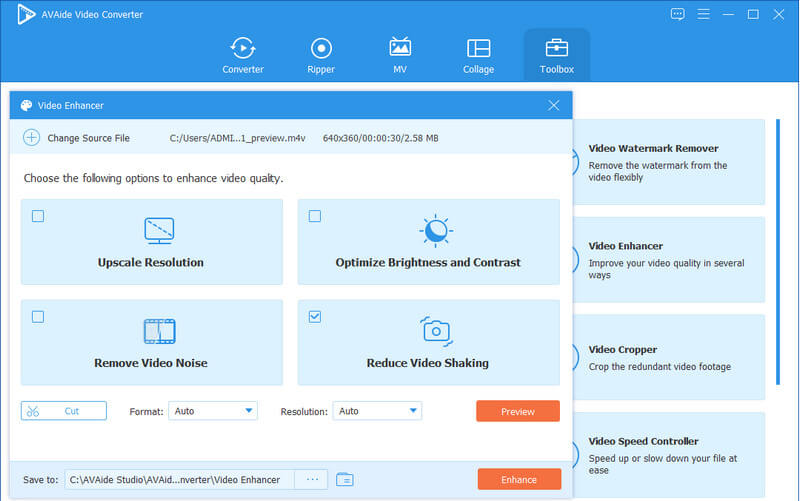
Hvis du leter etter en komplett programvare som fungerer perfekt for å forbedre videoene dine, bør du vite det AVAide Video Converter. Ja, det er en videokonverterer som også er kåret til den beste videostabilisatorprogramvaren for Windows og Mac. Denne ultimate omformeren kommer med en kjeve verktøykasse som inneholder alle de kraftige videoredigeringsvalgene, inkludert, men ikke begrenset til, en videorotator, trimmer, hastighetskontroller, cropper, fusjon, fargekorrigering, reverser, forsterkere og mange flere. På toppen av det ringer det for å være en fortjent multifunksjonell programvare, for den forvandles også til den kraftigste DVD-ripperen, film skaper, og collage maker alt i ett.
Her er mer, som den beste løsningen for å fikse skjelvende videoer, forbedrer den også videoer med støy, uskarpe og de med dårlig kvalitet. Det som er mer imponerende er at det lar deg fikse de nevnte videoproblemene med bare noen få klikk! Av denne grunn er det ingen som angrer på å anskaffe denne utmerkede videostabilisatoren!
- Den beste løsningen med ett klikk for de skjelvende videoene dine.
- Tallrike videoredigeringsverktøy å bruke.
- En imponerende videokonverterings-, ripper-, 3D-, GIF- og videokollasjeprodusent.
- Med betydelig støtte på mindre enn 400 forskjellige formater og enheter.
Fordeler
Intuitiv, fleksibel og pålitelig videoredigerer.
Det fungerer multifunksjonelt.
Det er best for nybegynnere.
Profesjonelle utganger å produsere.
Den støtter 4K, 5K og 8K videoer.
Den kommer med maskinvareakselerasjon.
Med avansert teknologi for utganger av høy kvalitet.
Ulemper
Den har gratis og betalte versjoner.
2. Pinnacle Studio
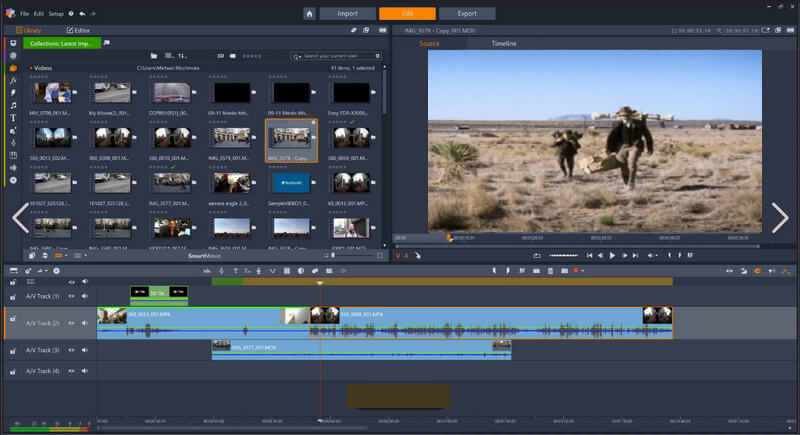
En annen programvare som treffer på toppen er denne Pinnacle Studios. Det er programvare som ikke bare fungerer som en avansert videoredigerer, men også som skjermopptaker. Videre gir det brukere tilfredsstillelsen av å spille og redigere 3D- og 4K-filmer. Pinnacle Studio er imidlertid ikke en gratis videostabiliseringsprogramvare som krever at brukere kjøper den før de installeres.
Fordeler
Den tilbyr avanserte redigeringsverktøy, effekter og overganger.
Med et intuitivt grensesnitt.
Den er også fleksibel i skjermopptak.
Ulemper
Videostabiliseringsfunksjonen er i den betalte versjonen.
Den gratis prøveversjonen har svært minimale funksjoner.
Ikke så best for nybegynnere.
3. iMovie
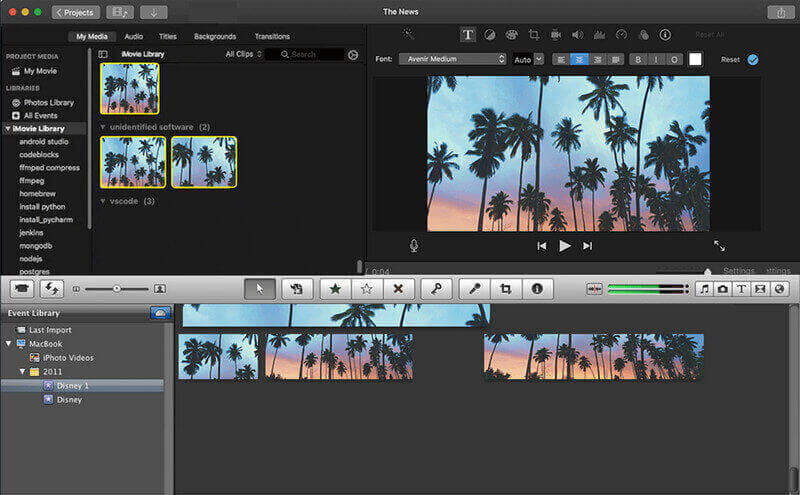
Den velkjente mediespilleren på Mac, iMovie, er neste på listen vår. Og ja, du kan også bruke denne programvaren til å fikse de skjelvende videoene dine. iMovie-videostabilisering kjører eller fungerer på alle Apple-enheter, og Apple-brukere kan enkelt skaffe den på enhetene sine gratis. Dessuten gir denne programvaren nok valg for lydvideoredigering og skjermopptaksfunksjoner.
Fordeler
Fleksibel på mange Apple-enheter.
Den støtter 4K-videoer.
Det er gratis å bruke.
Den kommer med avanserte effekter.
Ulemper
Det er bare begrenset til Apple, men ikke Windows.
Den mangler de andre essensielle avanserte videoredigeringsverktøyene.
Del 2. Beste videostabiliserende apper for Android og iPhone
1. Emulsio
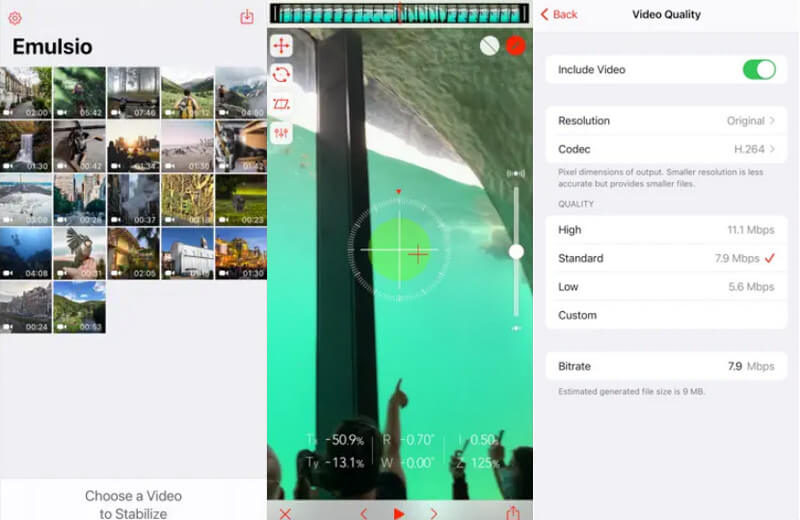
Emulsio er en utmerket videostabiliserende app som du kan få på både iPhone og iPad. Den redigerer videoene dine profesjonelt for å gjøre dem mer attraktive å se. Dette er grunnen til at Emulsio fikk sympati og godkjenning fra brukere til å være en av de beste iPhone-videostabilisatorappene. Denne appen lar brukere se en forhåndsvisning av videoen mens de justerer stabiliseringsstyrken når det gjelder å stabilisere videoer.
Fordeler
Den behandler videoen raskt.
Den gir videotranskoding i tillegg til stabilisering.
Lett å bruke.
Ulemper
Den kan ikke kjøres med Android.
Redigeringsfunksjonene er ikke så mye.
2. Magisto Video Editor
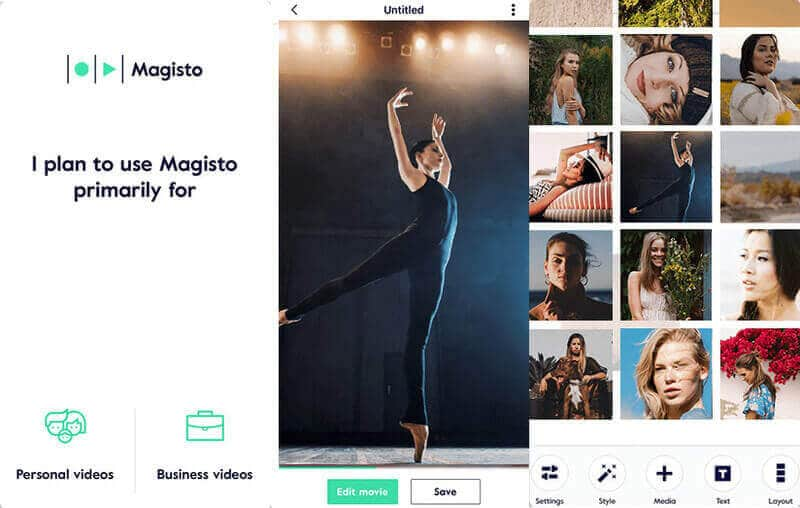
Den neste appen du må vite om er Magisto Video Editor. Som navnet antyder, er det en app som fungerer for å fikse videoen din gratis. Den lar deg forbedre og fikse videofiler av dårlig kvalitet på kort tid, for det er en app som er AI-krefter. Faktisk, ved bare å bringe den problematiske videoen til denne videostabilisator-appens grensesnitt, vil den umiddelbart gi deg de essensielle innstillingene og valgene du trenger.
Fordeler
Den kommer med AI-drevne forbedringsverktøy.
Den lar deg lage lysbildefremvisninger og collager.
Ulemper
Den krasjer av og til når den brukes lenger.
3. Shaky Video Stabilizer
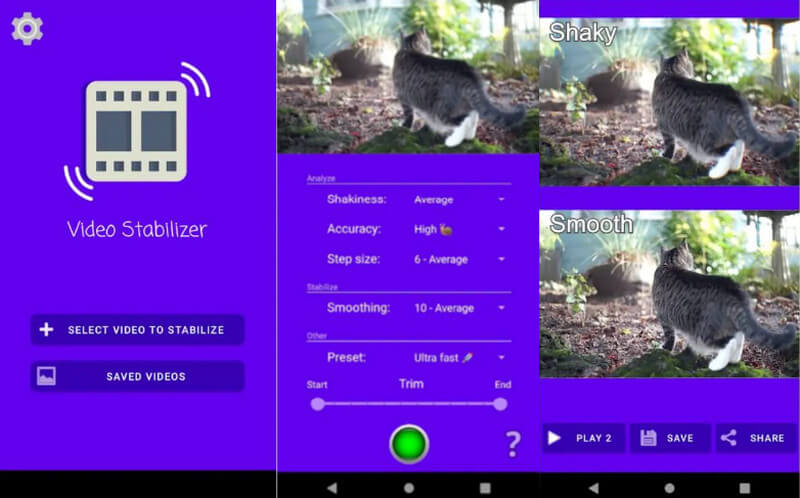
En annen app som kom til stedet er denne Shaky Video Stabilizer. Det er en app du kan kjøpe fra Google Store og er tilgjengelig online på Android. Videre er det et gratis verktøy, men støtter kjøp i appen. Dessuten støtter den vanligvis de typiske videoformatene til Android, for eksempel MKV, 3GP og MP4. Til tross for det gir denne beste smarttelefonvideostabilisatoren brukere flere innstillinger fikse uskarpe videoer som inkluderer glatthet, nøyaktighet og skjelving.
Fordeler
Den gir en forhåndsvisningsmodus.
Den kommer med andre viktige videoredigeringsverktøy.
Den er enkel å bruke.
Ulemper
Fungerer bare på Android.
Noen ganger feiler det etter installasjonen.
Noen av videoredigeringsverktøyene fungerer ikke bra.
Del 3. Bonus: Hvordan stabilisere en video med AVAide Video Converter
Heldigvis er denne delen lagt til for å gi deg riktig prosedyre for å stabilisere videoen din. Komplette, men enkle retningslinjer er gitt for deg å følge raskt. I tillegg valgte vi å bruke den beste videostabilisatorprogramvaren i denne artikkelen, den AVAide Video Converter. Så, uten mer forsinkelse, la oss alle se og lære retningslinjene nedenfor.
Trinn 1Sørg for at du har riktig programvare på den typen datamaskin du bruker. AVAide Video Converter gir Windows- og Mac-versjoner, så kjøp inn deretter. Derfor, når du har programvaren, start den og gå direkte til den Verktøykasse.
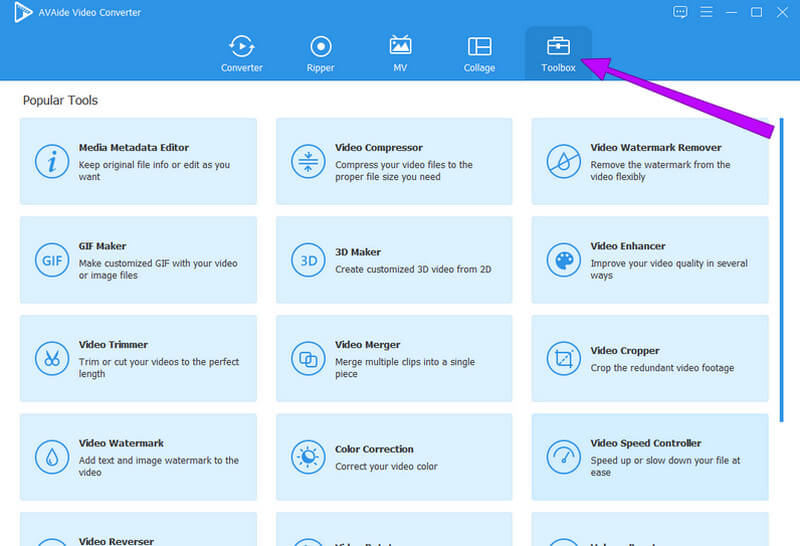
Steg 2Nå nå til verktøykassen Video Enhancer utvalg. Trykk på Plus ikonet når du kommer til innsiden av utvalget, og importerer den skjelven videoen. Deretter, i det nye vinduet, merker du av Reduser videoristing forbedring eller alle valgene der.
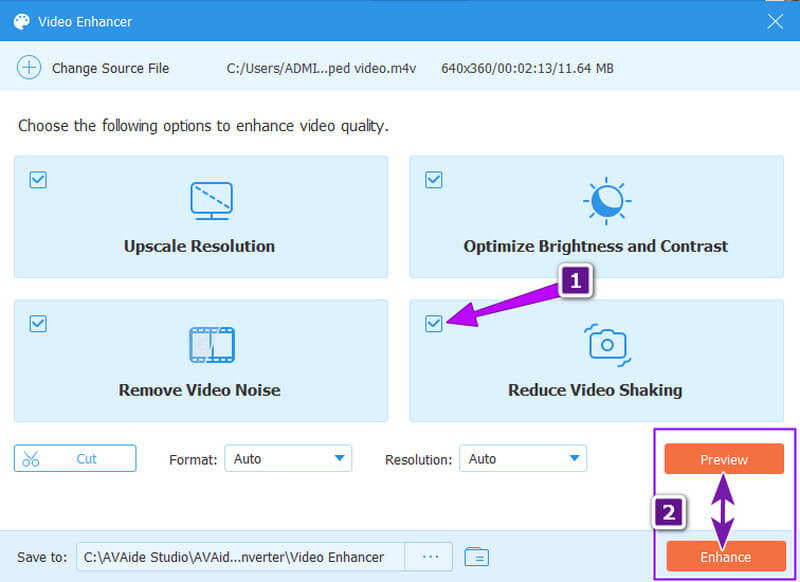
Trinn 3Etter det, trykk på Forhåndsvisning for å sjekke videofilen før og etter endringer. Deretter trykker du på Forbedre for å fortsette med å ta i bruk endringene.


![]() AVAide Video Converter
AVAide Video Converter
Den mest omfattende mediekonverteren for å konvertere video og lyd og DVD uten tap av kvalitet.
Del 4. Vanlige spørsmål om stabilisering av en video
Er det en videostabilisator på nettet?
Ja. Det er online videostabiliseringsverktøy tilgjengelig. Men funksjonalitetsmessig er nedlastbar programvare og apper mye bedre å anskaffe og bruke.
Vil jeg fortsatt få samme filstørrelse etter å ha fikset skjelvende videoer?
Nei. Ved å fikse eller forbedre videoene dine vil filstørrelsen øke litt. Dette gjelder spesielt hvis du har laget mer enn å redusere risting, som oppskalering, reduksjon av støy osv. Dette er fordi fiksing av videoer kan legge til noe til pikseleringen og andre elementer.
Kan jeg stabilisere videoene mine gratis?
Ja. Videostabiliserende apper vi har på listen, spesielt AVAide Video Converter, tilbyr gratis prøveversjoner og til og med versjoner. På denne måten kan du nyte og teste selv effektiviteten deres. Men vær så snill, ikke ta dem for gitt. Skaff deg eller kjøp deres verdige funksjoner for en mye bedre opplevelse.
Der har du det, listene over de beste videostabilisatorene på desktop og mobil. Du kan nå beholde videoene du har tatt opp med ekstra innsats. Undersøk hver av dem før du bestemmer deg for hvilken du skal bruke ofte. Basert på prøvene i denne artikkelen, kan vi likevel trygt anbefale AVAide Video Converter siden det bruker AI for å oppskalere videoene dine og reduser ristingen.
Den mest omfattende mediekonverteren for å konvertere video og lyd og DVD uten tap av kvalitet.






 Sikker nedlasting
Sikker nedlasting



